讯飞输入法声音怎么开启 讯飞输入法按键音效设置教程
更新时间:2024-05-14 17:49:37作者:yang
讯飞输入法作为一款智能输入工具,在使用过程中提供了许多个性化的设置选项,其中声音的开启和设置是很多用户关心的问题之一,想要开启讯飞输入法的声音功能,只需要简单地在设置中找到相应选项进行调整即可。通过设置按键音效,用户可以在输入时获得更加直观的反馈,提升操作体验。接下来就让我们一起来了解一下讯飞输入法声音怎么开启以及如何设置按键音效吧!
操作方法:
1.点击聊天对话框打开,打开后,点击讯飞输入法图标。
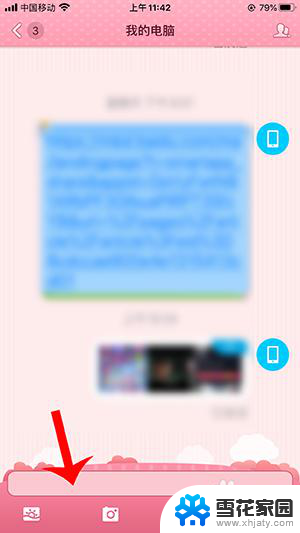
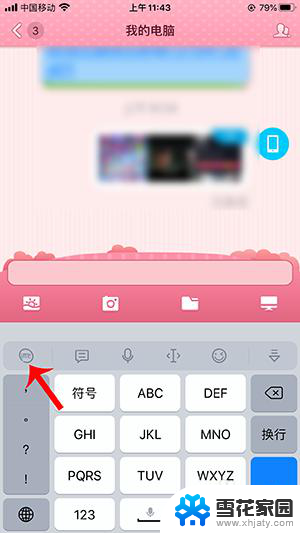
2.进入讯飞输入法菜单后,选择“按键音效”。
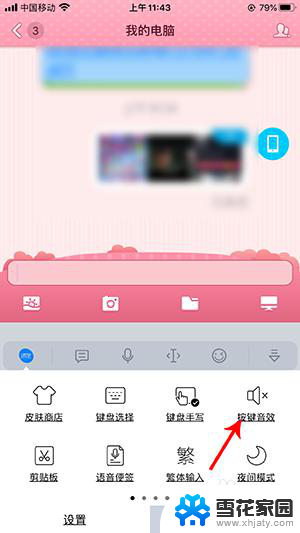
3.进入按键音效后,打开左边的按键音效按钮。调节一下按键音量,再选择下方的按键声音就开启按键音效了。
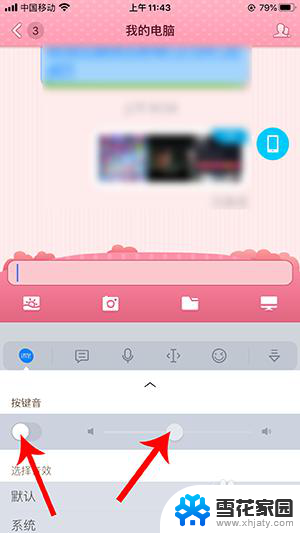
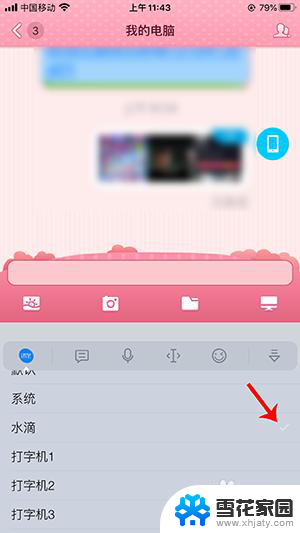
以上是关于如何开启讯飞输入法声音的所有内容,如果有遇到相同情况的用户,可以按照小编的方法来解决。
讯飞输入法声音怎么开启 讯飞输入法按键音效设置教程相关教程
-
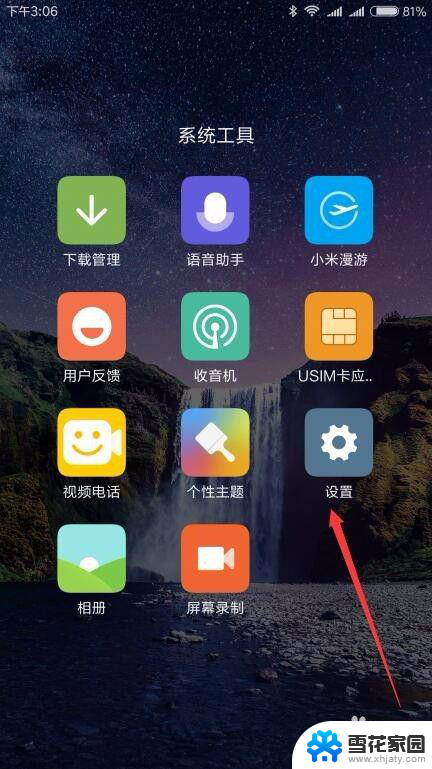 手机搜狗输入法怎么关闭打字声音 手机搜狗输入法声音音效开启方法
手机搜狗输入法怎么关闭打字声音 手机搜狗输入法声音音效开启方法2024-07-15
-
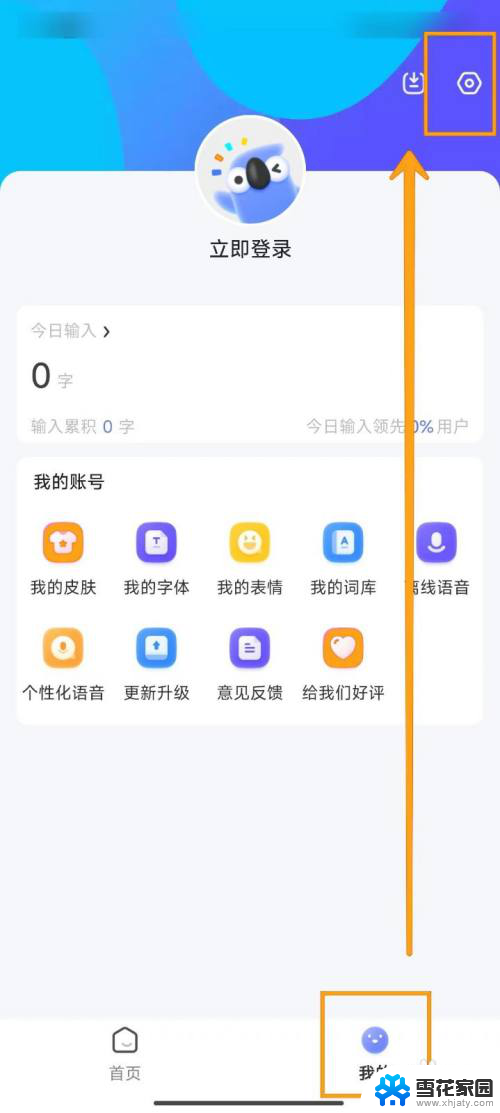 windows自带输入法怎么换成双拼 讯飞小米版如何添加微软双拼输入法
windows自带输入法怎么换成双拼 讯飞小米版如何添加微软双拼输入法2024-10-14
-
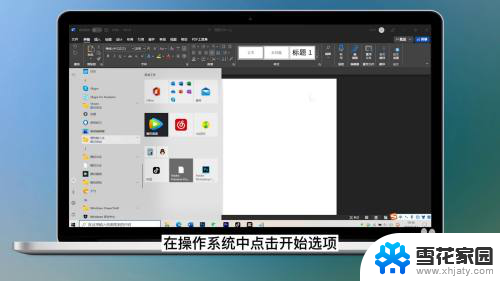 输入法输入时显示拼音 搜狗输入法怎么设置显示拼音
输入法输入时显示拼音 搜狗输入法怎么设置显示拼音2024-03-25
-
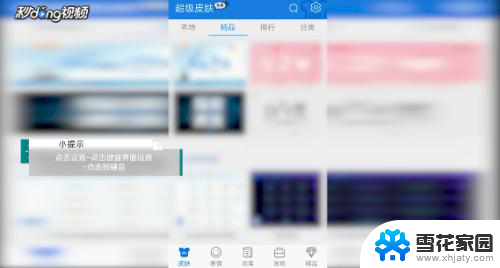 百度键盘关闭声音 手机如何关闭百度输入法按键音
百度键盘关闭声音 手机如何关闭百度输入法按键音2024-01-28
- 搜狗输入法键盘音效怎么关闭 如何在搜狗输入法中关闭键盘声音
- 微软输入法手写怎么设置 微软输入法手写输入文字教程
- 搜狗输入法怎么设置26键拼音 搜狗输入法如何设置中文26键输入
- 腾讯会议手机录音没有声音 手机腾讯会议声音无法传输如何处理
- 电脑上有语音输入法吗 怎么在电脑上设置语音输入模式
- 百度输入法怎么关闭声音 百度输入法如何关闭输入时的声音
- 电脑微信设置文件保存位置 微信电脑版文件保存位置设置方法
- 增值税开票软件怎么改开票人 增值税开票系统开票人修改方法
- 网格对齐选项怎么取消 网格对齐选项在哪里取消
- 电脑桌面声音的图标没了 怎么办 电脑音量调节器不见了怎么办
- 键盘中win是那个键 电脑键盘win键在哪个位置
- 电脑如何连接隐藏的wifi网络 电脑如何连接隐藏的无线WiFi信号
电脑教程推荐